ghost xp sp3电脑公司特别版怎样安装
Windows XP是美国微软公司研发的基于X86、X64架构的PC和平板电脑使用的操作系统,于2001年8月24日发布RTM版本,并于2001年10月25日开始零售。其名字中“XP”的意思来自英文中的“体验(Experience)”。该系统是继Windows 2000及Windows ME之后的下一代Windows操作系统,也是微软首个面向消费者且使用Windows NT5.1架构的操作系统。
如果想知道ghost xp sp3电脑公司特别版怎么安装的话,系统之家小编建议大家看看下面这篇教程。因为小编当年也不知道ghost xp sp3电脑公司特别版怎么安装,都是通过下面这篇教程才学会的哦,好东西当然要分享给大家啦,一起来看看吧!
1.将下载来的xpsp3gho系统iso镜像文件解压,选中—鼠标右键—在右键菜单栏中选择“解压到DNGS_XP_V13.0",如图1所示:
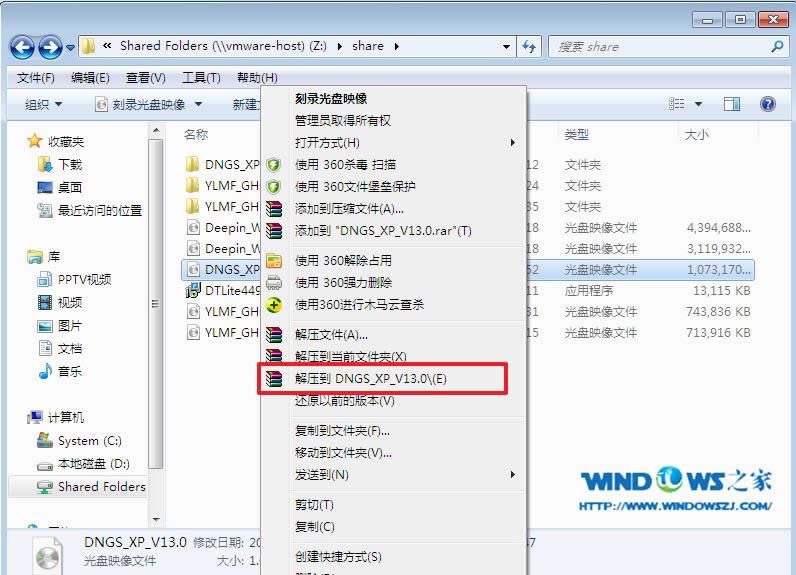
图1 ghost xp sp3电脑公司特别版怎么安装
2.打开解压好的文件,选中里面的AUTORUN.EXE程序文件,双击打开,如图2所示:
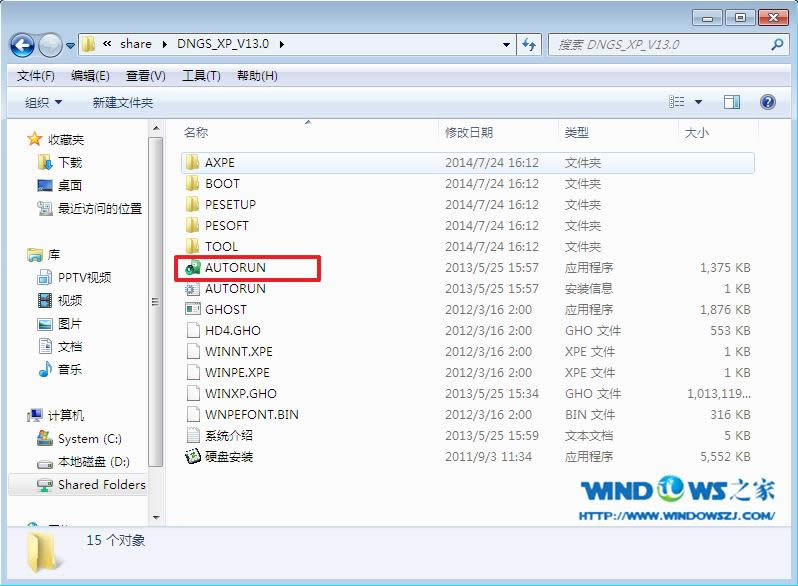
图2 ghost xp sp3电脑公司特别版怎么安装
3.在电脑公司界面中,选择“安装系统到C盘”,如图3所示:
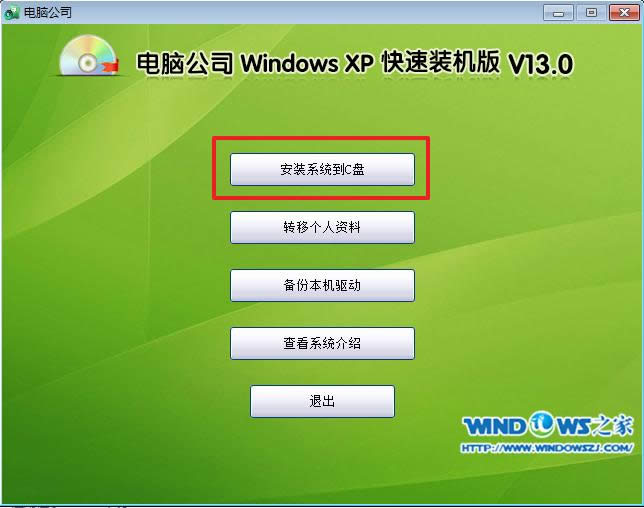
图3 ghost xp sp3电脑公司特别版怎么安装
4.在出现的Ghost安装器界面中,选择映像文件的路径,并点击“执行”,如图4所示:
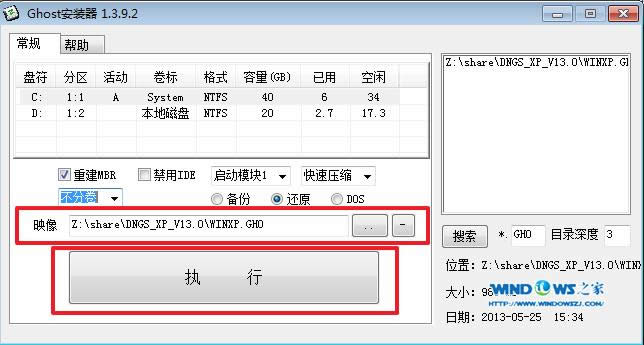
图4 ghost xp sp3电脑公司特别版怎么安装
5.执行后就开始了电脑公司 ghost xp sp3 系统的自动安装。小编截了相关截图,如图5、图6所示:
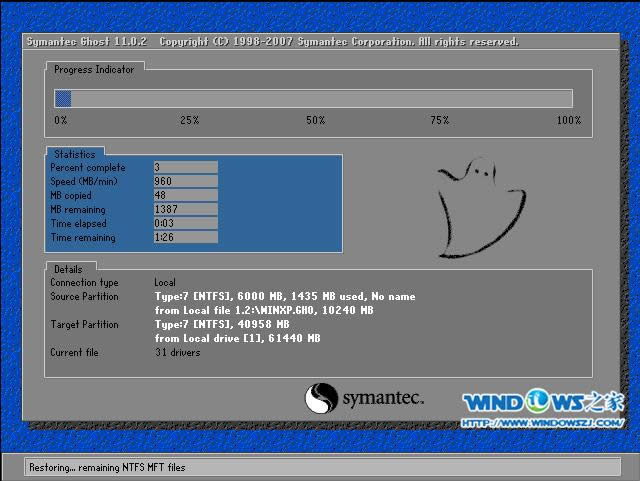
图5 ghost xp sp3电脑公司特别版怎么安装

图6 ghost xp sp3电脑公司特别版怎么安装
6.启动重启后,出现如图7所示界面时,电脑公司Windows xp sp3 快速装机版系统就安装好了。
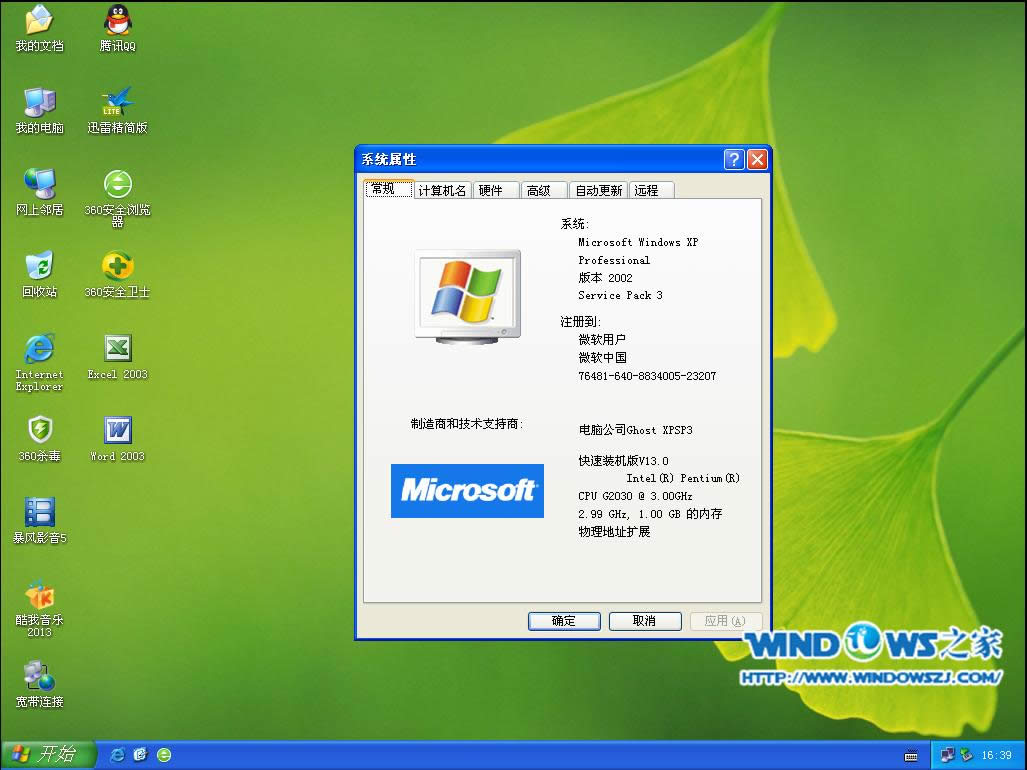
图7 ghost xp sp3电脑公司特别版怎么安装
上述就是ghost xp sp3电脑公司特别版怎么安装的方法了,大家可以通过这个方法快速完成ghost xp sp3电脑公司特别版系统的安装,是不是非常方便省事呢?其实关于系统的很多问题都非常好解决的,欢迎大家在站内找小编反映哦。
Windows XP服役时间长达13年,产生的经济价值也较高。2014年4月8日,微软终止对该系统的技术支持,但在此之后仍在一些重大计算机安全事件中对该系统发布了补丁。
……